V systéme Android, pri nákupe smartfónu, je už nainštalovaná veľa aplikácií a každá z nich je užitočná vlastnou alebo naopak, narúša. V našom článku sa naučíte, ako vypnúť alebo odstrániť systémové aplikácie.
Spokojnosť
Systémové aplikácie pre Android niekedy môžu zasahovať a niektoré môžu odstrániť, ale niektoré nie. Nezáleží na niektorých používateľoch a neobťažujú ich, ale keď existuje malá pamäť, vyvstane otázka - je možné tieto aplikácie odstrániť a ako to urobiť?
Aké systémové aplikácie je možné vymazať na Android?
Aplikácie od spoločnosti Google v skutočnosti nemožno odstrániť, s výnimkou niektorých. Existujú však aj ďalšie programy, ktoré môžu byť v podstate zbytočné. Poďme zistiť, ktoré z nich.
Meteorologický kanál a podobné počasie
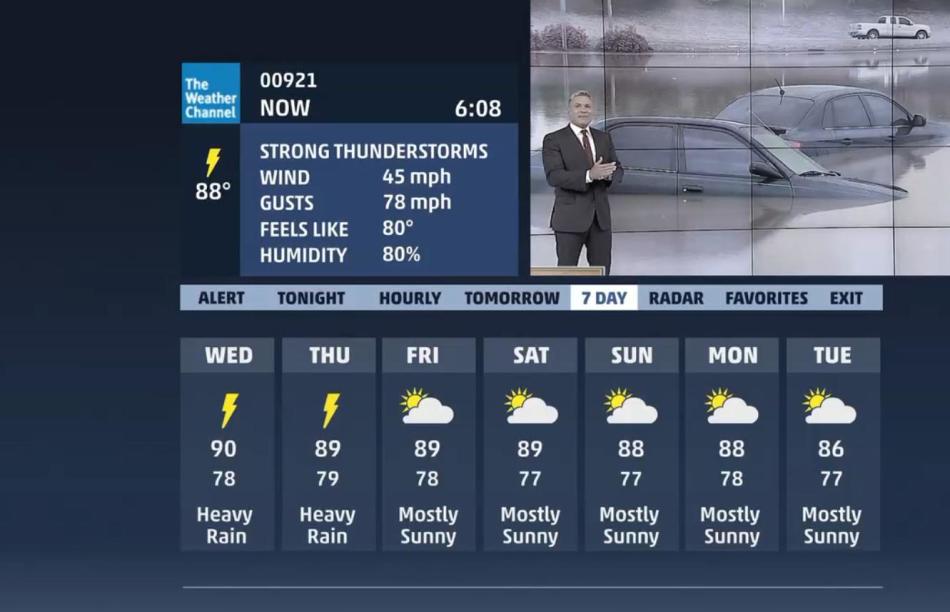
Zdá sa, že kontrola počasia je najjednoduchšou funkciou, ale z nej vývojári dokázali urobiť celú funkčnú kombináciu. Aplikácia meteorologických kanálov dostala celú sadu meteorologických máp, animovaných tapetov, widgetov a veľa nepochopiteľných funkcií. To všetko je aktívne „jesť“ prevádzkovú pamäť smartfónu a trávi prenos na internete a dokonca spotrebuje batériu. Takže by stálo za to ho odstrániť.
Bez antivírusových a iné antivírusové programy
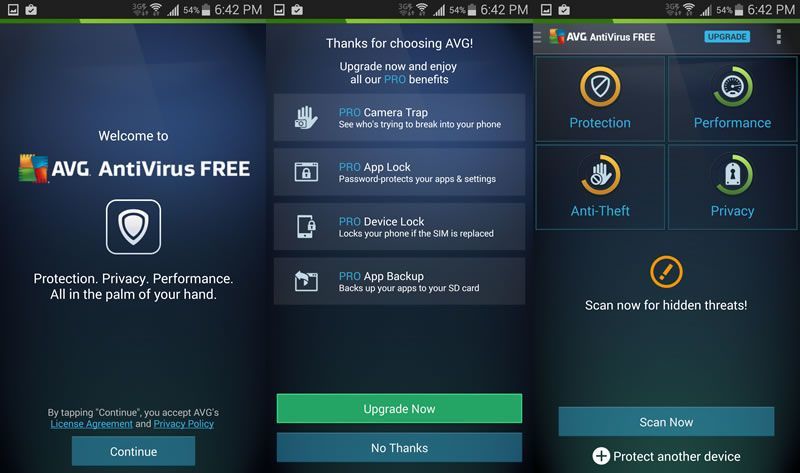
Dnes sú spory stále prebiehajúce o vhodnosti inštalácie antivírusu na Android. V skutočnosti, ak nebudete dostávať koreňové správne a tiež z obchodu používate iba oficiálny softvér, nepotrebujete antivírus. Google vždy kontroluje aplikácie skôr, ako im umožní sťahovať používateľmi. Je nepravdepodobné, že by antivírus v smartfóne nájde skutočnú hrozbu, ale zároveň sa gadget pravidelne spomaľuje.
Čisté optimalizátory Master a ďalšie optimalizátory systému
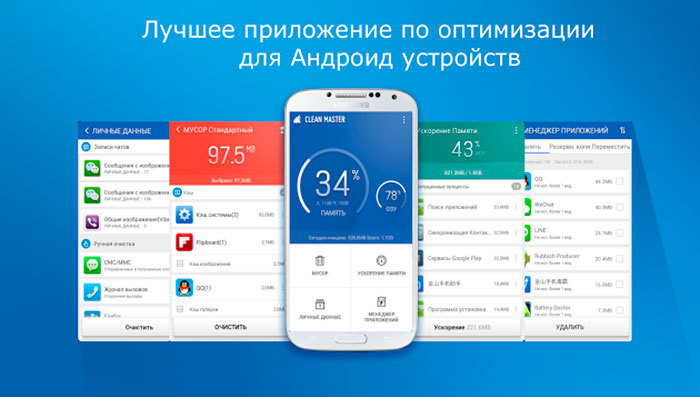
Neverte, že vám hovoria, že najrôznejšie „čistiace prostriedky“ urobia váš systém dokonalý. Ak to nebolo možné pre vývojárov z spoločnosti Google, potom to, čo môžeme povedať o bežných tvorcoch programov. Mnoho čistiacich prostriedkov nepomáha pri čistení a môže dokonca ublížiť.
Je lepšie používať vstavané systémy - Systémové nástroje - vyčistia vás a odpadky a odstránia súbory odpadu zo starých aplikácií. Nie je potrebné vôbec čistiť pamäť, pretože spomaľuje systém a spustenie programov.
Prehliadač
Výrobcovia často vkladajú špeciálne prehliadače do smartfónov, ktoré obsahujú veľa zbytočnej reklamy, ktorá narúša. A kde záruka, že prehliadač neposiela vaše údaje útočníkovi?
Ako odstrániť systémové aplikácie pre Android?
Nie je veľmi ťažké vymazať systémové aplikácie, ale nie každý vie, ako to urobiť správne:
- Otvorte nastavenia smartfónov a prejdite na „Programy“ - „Systém“. V závislosti od modelu zariadenia sa názov môže líšiť
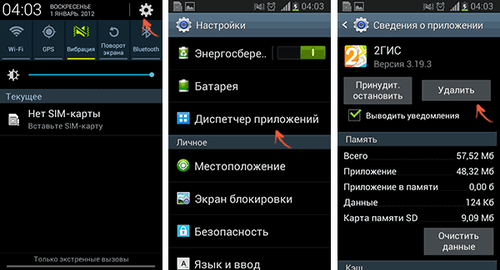
- Zoznam dostupných programov, ktoré boli nainštalované v továrni, sa otvorí
Nie každá aplikácia je možné odstrániť navždy. Môžu byť pozastavení, o čom budeme hovoriť o niečo neskôr. Budú neaktívni a nebudú skórovať RAM a minúť batériu.
Dokonca aj systémové aplikácie sa dajú odstrániť pomocou pravice koreňov. Ale ak pochybujete o tom, že chcete program odstrániť, je lepšie ho jednoducho vypnúť.
Aké aplikácie môžu byť na Android deaktivované?
Možno to neviete, ale veľa aplikácií pracuje v pozadí. Väčšina z vás sa nainštalovala, ale existujú tie, ktoré sa týkajú systémových procesov alebo sú spravidla spustené mobilným operátorom. Ak existujú aplikácie, ktoré ste nainštalovali a už nie ste potrebné, môžete ich odstrániť tak, aby nestrávili svoje miesto.
Existujú tiež aplikácie, ktoré ste sami nainštalovali. Budete prekvapení, keď sa pozriete na zoznam programov, ktoré ste spustili na pozadí. Informácie v Správcovi aplikácií môžete vidieť v nastaveniach smartfónov.
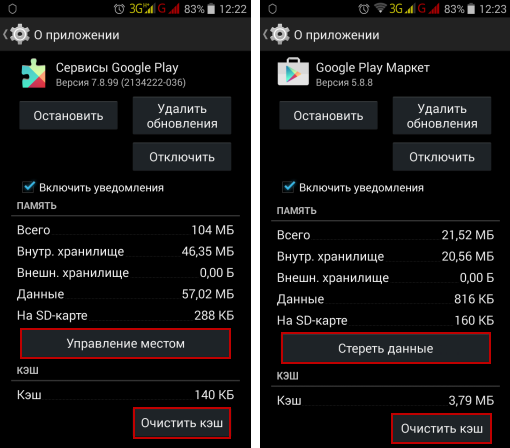
Tu sa zobrazia všetky nainštalované aplikácie, ale ak sa prejdite doprava, uvidíte všetky programy pracujúce na smartfóne.
Tieto aplikácie, ktoré sú systémové, majú ikonu s Androidom a to naznačuje, že sú súčasťou systému. Ak chcete zistiť viac informácií, stačí kliknúť na aplikáciu.
Často je ťažké určiť, ktorá aplikácia je dôležitá a ktorá nie je. V takom prípade by ste mali experimentovať so službami, ktoré s istotou nepoužívate. Napríklad EpsonPrintservice. Je navrhnutý na tlačiť súbory a je nepravdepodobné, že ich budete používať.
Pred úplným vypnutím aplikácie ju najprv zastavte pomocou príslušného tlačidla. Potom zistite, či v systéme dôjde k chybám. Ak je všetko v poriadku, neváhajte ho vypnúť.
Je však potrebné vedieť, že aplikácie sa môžu navzájom závisieť. Takže, ak vypnete jednu vec, potom prestane fungovať. Okrem toho existuje veľa programov, ktoré sú dôležité pre úplnú prevádzku systému.
Je takmer nemožné povedať, aké konkrétne aplikácie sa dajú vypnúť a čo je takmer nemožné. Každý smartphone má svoje vlastné nastavenia a čo je dobré pre jedno, môže byť deštruktívne pre druhú.
Existuje však špeciálny program, ktorý s tým môže pomôcť. To sa nazýva Odstraňovač aplikácií pre systémové aplikácie (root). Na jeho používanie nie je potrebný žiadny pravý koľaj.
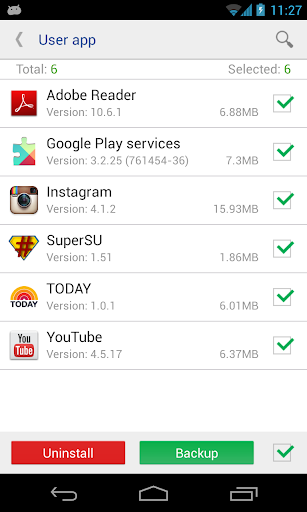
Nie všetky príležitosti však budú k dispozícii, ale aj to, čo je tu dosť.
- Nainštalujte a spustite aplikáciu. Potom vyberte ponuku „Systémová aplikácia“.
- Zobrazí vás zoznam dostupných aplikácií a v blízkosti tých, ktoré sa dajú vypnúť, bude poznámka „Môže byť odstránený“.
- Teraz choďte do „Správca aplikácií“ A vypnite všetky aplikácie, ktoré mali poznámku.
Ako vymazať denné zhrnutie pre Android: výučba
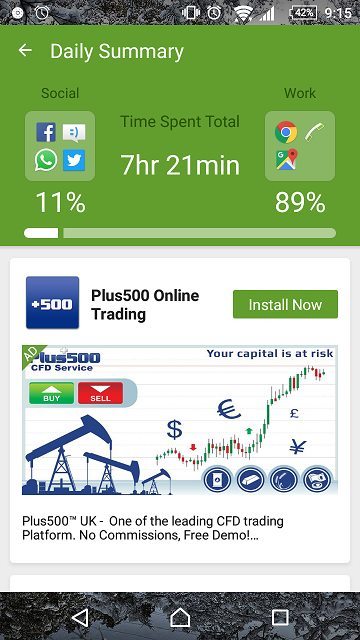
Používatelia Android sa už niekoľko mesiacov sťažujú, že denná súhrnná aplikácia bola neustále nainštalovaná na svojich zariadeniach, čo spôsobuje najrôznejšie animované snímky obrazovky, spravodajské pásky, počasie a dokonca aj reklamné aplikácie. To všetko môže zasahovať do toho, a preto stojí za to zistiť, ako odstrániť takúto aplikáciu.
Denné zhrnutie je teda funkčnou aplikáciou. Je nainštalovaný s touchpal, ako aj pri inštalácii aktualizácií. Program sa vyznačuje veľkým množstvom reklamy, ktorá je veľmi nepríjemná.
Reklama môže byť všade. Okrem toho každá minúta na klávesnici alebo na pracovnej ploche, ale nemôže byť zatvorená. Bohužiaľ, nie každý používateľ môže tento problém vyriešiť, ale existujú dve skutočne pracovné metódy.
Spôsob 1
- Spustiť Touchpal A choď „Nastavenia“-„Všeobecné nastavenia“
- Tu odstráňte kontrolné znaky naopak Denné zhrnutie
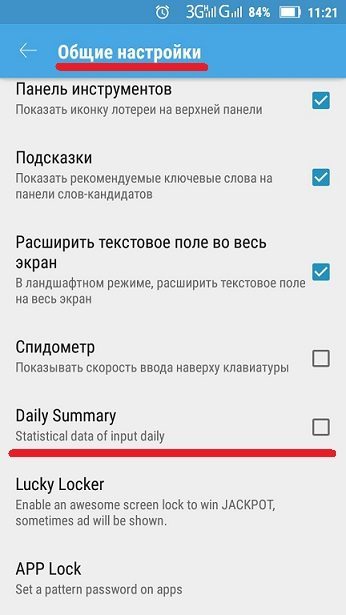
- Je potrebné poznamenať, že v nových verziách aplikácie je možné tento riadok umiestniť v iných nastaveniach. Napr., Pozrieť a cítiť sa.
Spravidla to napraví situáciu a pomáha. Až po najnovších aktualizáciách bolo ťažšie vypnúť túto možnosť, jednoducho preto, že bola k dispozícii iba v platenej verzii. Takže musíte nainštalovať starú verziu alebo opustiť túto klávesnicu.
Metóda 2
Inštalácia starej verzie je možná nasledujúcim spôsobom:
- Otvorte správcu aplikácií v nastaveniach a vyberte klávesnicu v zozname.
- Najprv prestaňte svoju prácu a odstráňte ju.
- Potom hľadáme aplikáciu na internete so starou verziou a stiahneme ju do telefónu. Na inštaláciu v nastaveniach je potrebné povoliť inštaláciu z neznámych zdrojov. Za týmto účelom vložte v bezpečnostnej sekcii vhodnú značku.

- Teraz inštalujeme program a na konci ho zakazujeme automatickou aktualizáciou.
Jeden zo spôsobov, ako vždy pomáha, tak to skúste a uspejete.







